9 postavki privatnosti na iPhoneu koje biste trebali odmah uključiti

Apple radi bolji posao od većine tvrtki kada je u pitanju privatnost. Ali nisu sve zadane postavke na iPhoneu u najboljem interesu korisnika.
Mobilni podaci toliko su zgodna stvar da je ponekad lako zaboraviti na njih i pretpostaviti da vaš telefon uvijek ima internetsku vezu. Kada putujete u inozemstvo, internetska veza može biti još korisnija, pomažući vam prevesti stvari i snaći se u potpuno novim područjima. Mnoge mobilne mreže naplaćuju naknade za korištenje podataka u drugim zemljama. Te se naknade mogu razlikovati od mjesta do mjesta i mogu postati vrlo skupe ako niste oprezni.
Jedan od načina da se zaštitite od ovih naknada je da onemogućite roaming podataka. Podatkovni roaming omogućuje vašem telefonu korištenje mobilnih podataka iz stranih mobilnih mreža. Ako onemogućite postavku, vaš će telefon biti ograničen samo na povezivanje s mobilnom podatkovnom uslugom unutar vaše zemlje. Ovaj vodič će pokriti kako omogućiti i onemogućiti roaming podataka na iPhoneu.
Savjet: Onemogućavanje podatkovnog roaminga spriječit će vaš telefon u povezivanju s podatkovnom uslugom u inozemstvu, ali ćete i dalje moći slati i primati normalne SMS-ove i pozive dok ste u stranoj zemlji. Trebali biste biti svjesni da i za njih možda još uvijek postoje naknade. Obratite se svojoj mobilnoj mreži ako niste sigurni u njihove troškove dok ste u inozemstvu.
Postavka roaminga podataka nalazi se u odjeljku "Mobilni podaci" aplikacije Postavke.
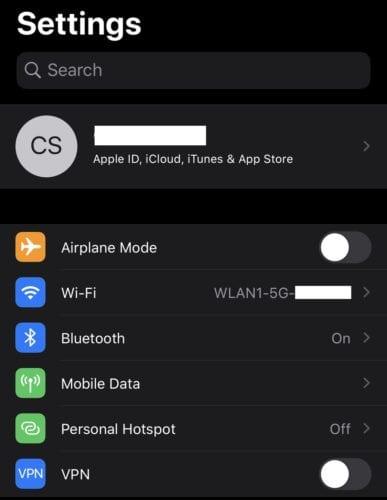
Odjeljci roaminga podataka mogu se pronaći u aplikaciji Postavke.
U Mobile Data dodirnite "Mobile Data options" da konfigurirate roaming podataka.
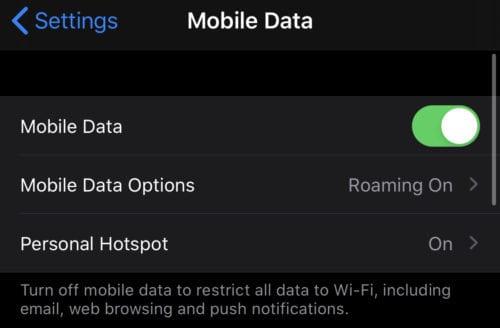
Postavke roaminga nalaze se u Settings > Mobile Data > Mobile Data Options.
Roaming podataka možete omogućiti ili onemogućiti tako da klizač "Data Roaming" postavite na uključeno ili isključeno.
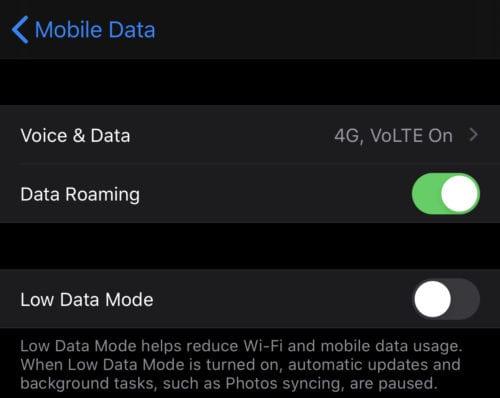
Prebacite klizač "Roaming podataka" da biste omogućili ili onemogućili roaming podataka.
Možete omogućiti način rada s niskim brojem podataka tako da uključite klizač "Now Data Mode". To će smanjiti korištenje pozadinskih podataka i zaustaviti automatska ažuriranja.
Ako dodirnete "Glas i podaci", možete konfigurirati vrstu podatkovne mreže na koju se možete povezati, kao što je 4G ili 3G.
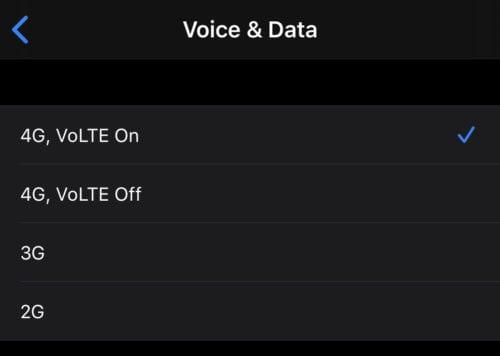
Možete ograničiti vrstu inozemne podatkovne mreže koju vaš telefon može uspostaviti tako da dodirnete "Glas i podaci".
Savjet: Onemogućavanje roaminga podataka također može biti korisno ako se nalazite u blizini granice. Moguće je da telefonski jarbol u stranoj zemlji ima jači signal od najbližeg u vašoj zemlji. To bi moglo dovesti do naplate troškova podatkovnog roaminga iako nikada niste napustili zemlju. Onemogućavanje roaminga podataka spriječit će tu mogućnost jer će vaš telefon dobiti upute da ne koristi strane podatkovne mreže.
Apple radi bolji posao od većine tvrtki kada je u pitanju privatnost. Ali nisu sve zadane postavke na iPhoneu u najboljem interesu korisnika.
Pomoću ovog akcijskog gumba možete pozvati ChatGPT kad god želite na svom telefonu. Evo vodiča za otvaranje ChatGPT-a pomoću akcijskog gumba na iPhoneu.
Kako napraviti dugu snimku zaslona na iPhoneu pomaže vam da lako snimite cijelu web stranicu. Funkcija pomicanja zaslona na iPhoneu dostupna je na iOS-u 13, iOS-u 14, a evo detaljnog vodiča o tome kako napraviti dugu snimku zaslona na iPhoneu.
Promjenu lozinke za iCloud možete učiniti na mnogo različitih načina. Lozinku za iCloud možete promijeniti na računalu ili na telefonu putem aplikacije za podršku.
Kada nekome drugome pošaljete zajednički album na iPhoneu, ta osoba morat će pristati na pridruživanje. Postoji nekoliko načina za prihvaćanje pozivnica za dijeljenje albuma na iPhoneu, kao što je prikazano u nastavku.
Budući da su AirPods male i lagane, ponekad ih je lako izgubiti. Dobra je vijest da prije nego što počnete uništavati kuću tražeći nestale slušalice, možete ih pronaći pomoću svog iPhonea.
Jeste li znali da ovisno o regiji u kojoj se proizvodi vaš iPhone, on može imati razlike u usporedbi s iPhoneima koji se prodaju u drugim zemljama?
Obrnuto pretraživanje slika na iPhoneu je vrlo jednostavno kada možete koristiti preglednik na uređaju ili neke aplikacije trećih strana za više mogućnosti pretraživanja.
Ako često trebate nekoga kontaktirati, možete postaviti brzo pozivanje na svom iPhoneu u nekoliko jednostavnih koraka.
Horizontalno okretanje zaslona na iPhoneu pomaže vam da gledate filmove ili Netflix, pregledavate PDF-ove, igrate igre... praktičnije i imate bolje iskustvo.








